功能介绍
Little Snitch在一个程序试图建立一个传出的互联网连接时会通知您。然后,您可以选择允许或拒绝就此,或定义一个规则如何处理类似的,未来的连接尝试。这可靠地防止在您不知情的情况下被送到私人数据。不显眼的Little Snitch运行在后台,它也可以检测网络病毒,木马和其他恶意软件的相关活动。
Little Snitch允许你拦截这些多余的连接尝试,并让你决定如何进行。
Little Snitch通知您,当一个程序试图建立一个传出的互联网连接。然后,您可以选择允许或拒绝就此,或定义一个规则如何处理类似的,未来的连接尝试。这可靠地防止在您不知情的情况下被送到私人数据。不显眼的小飞贼运行在后台,它也可以检测网络病毒,木马和其他恶意软件的相关活动。
Little Snitch 让您控制您的私人输出数据。
跟踪活动背景
一旦你的计算机连接到因特网,应用程序通常都有权发送任何需要的信息。小飞贼注意到这个活动,可以让你自己决定用这个数据会发生什么。
控制你的网络
选择允许或拒绝连接,或定义规则如何处理类似的、未来的连接尝试。小飞贼牵动运行在后台,甚至可以检测到病毒,网络相关的活动,木马和其他恶意软件。
Little Snitc安装使用教程
1.本站下载Little Snitch.dmg包安装,等待加载
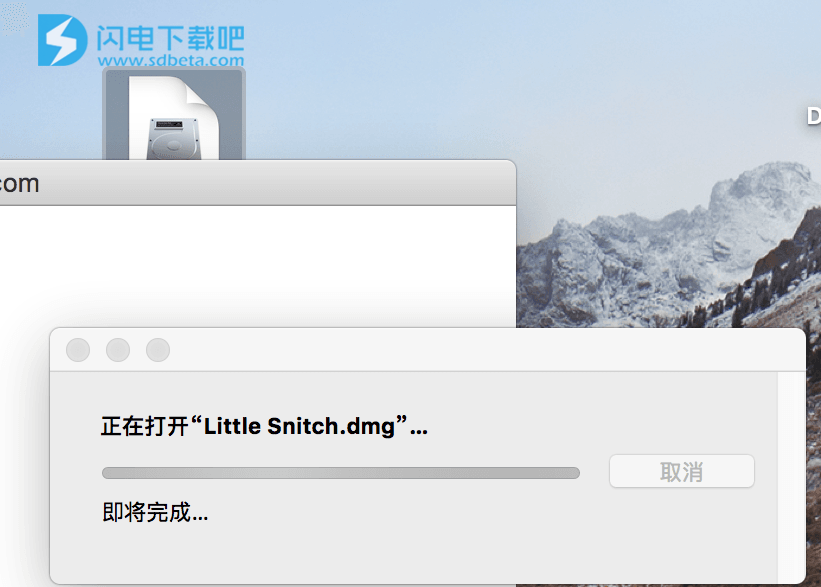
2.双击Little Snitch install安装
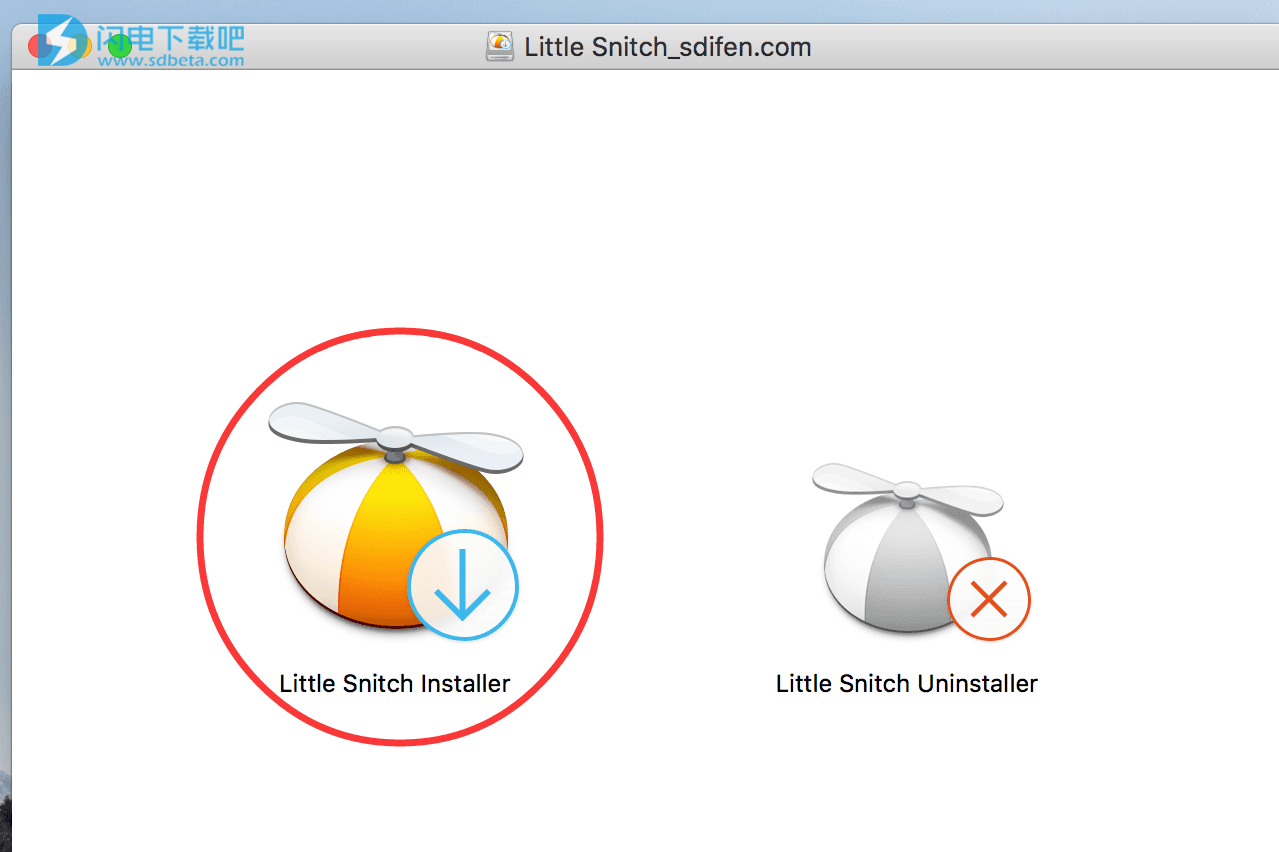
3.点continue继续
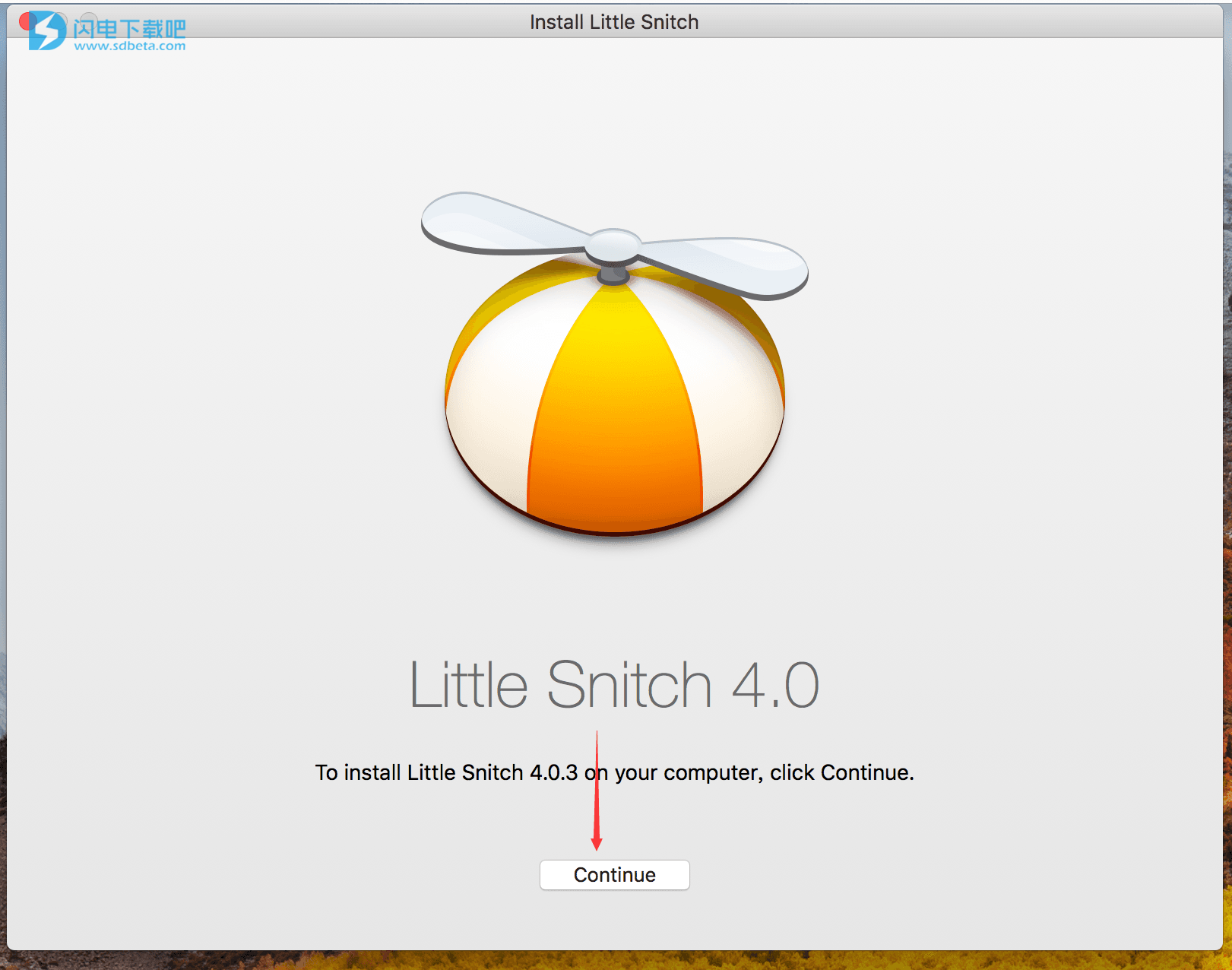
4.继续点continue
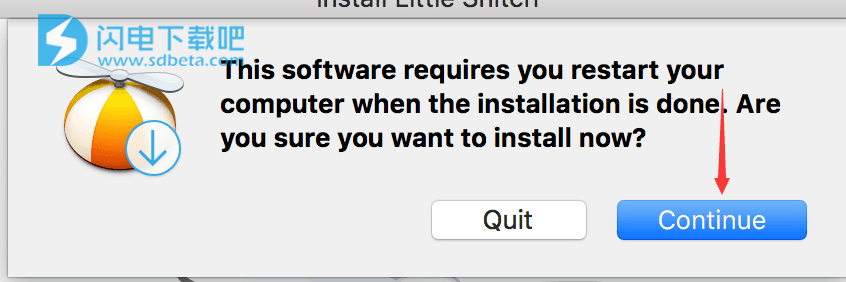
5.点accept
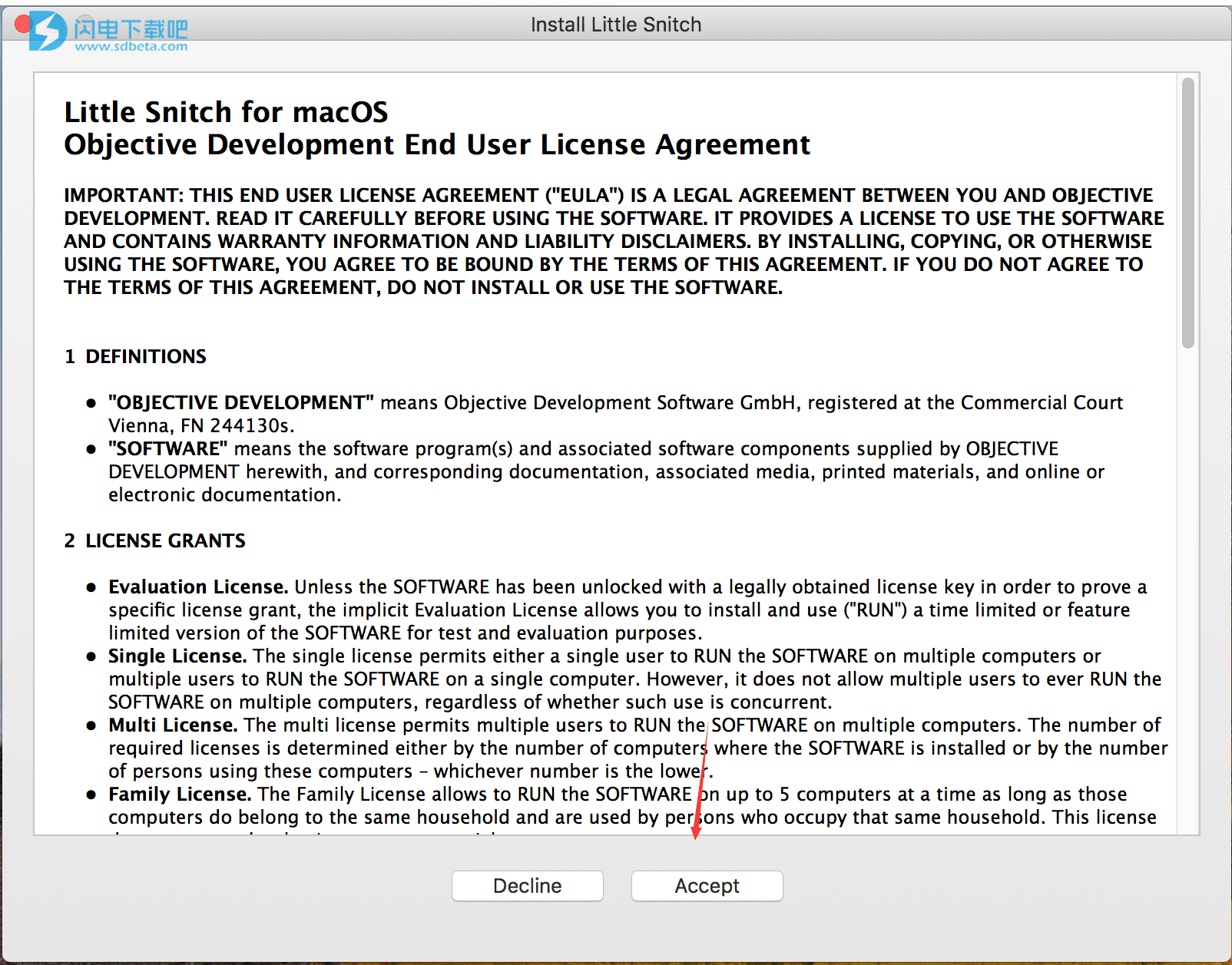
6.输入登陆密码,点好完成验证
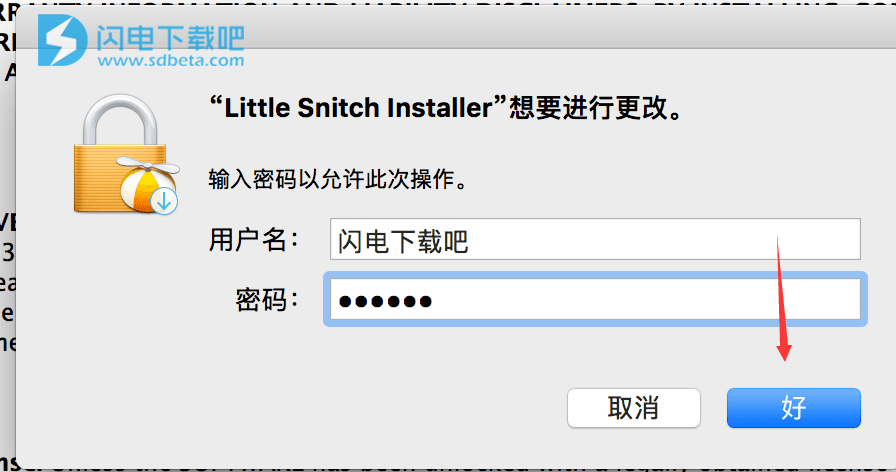
7.开始安装
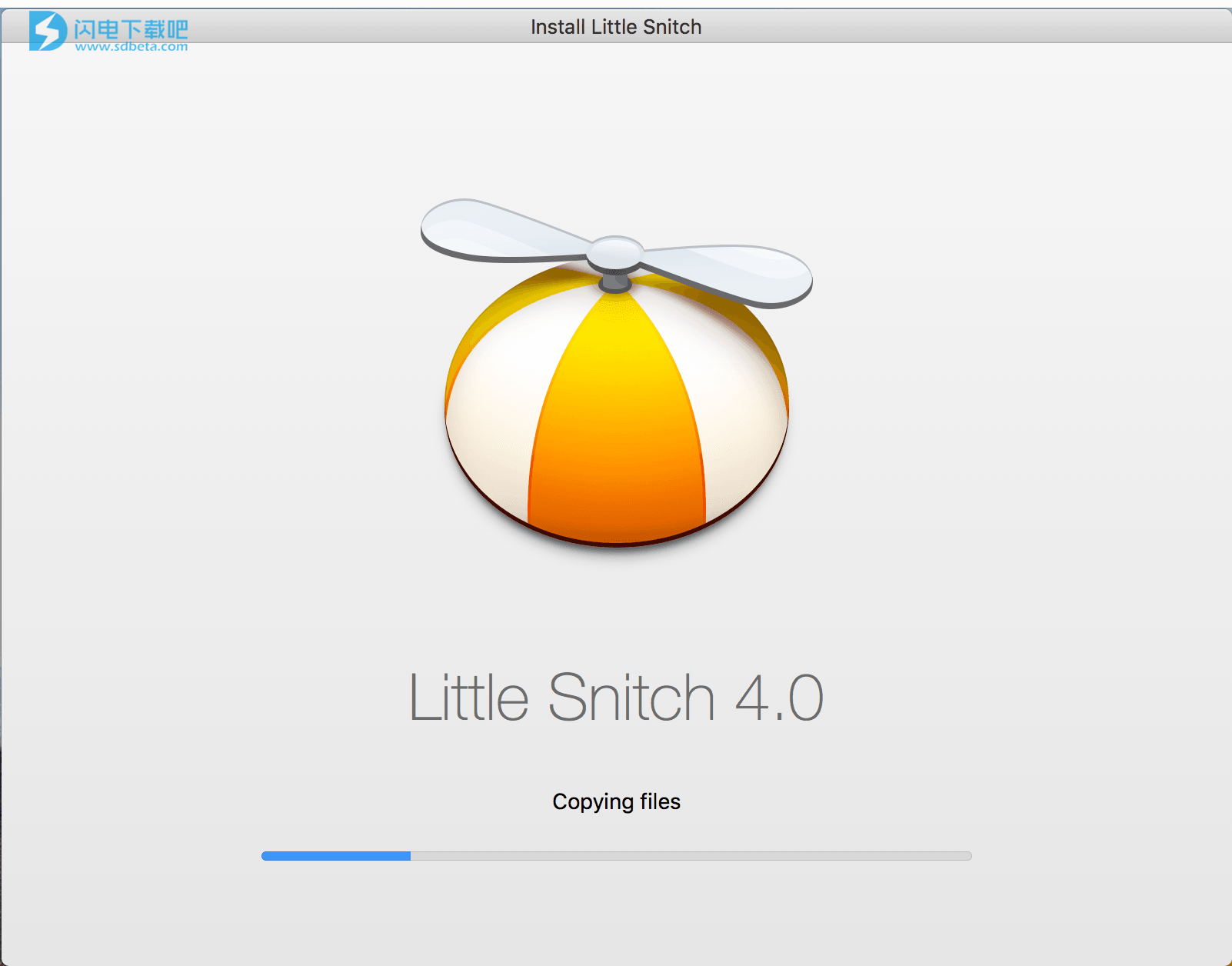
8.点ok
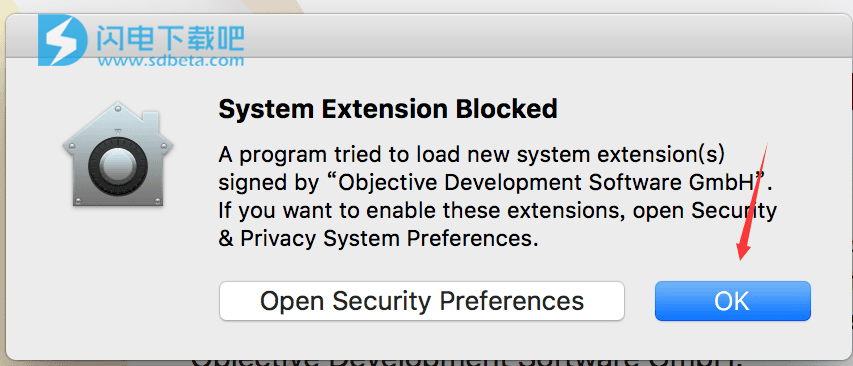
9.点register now
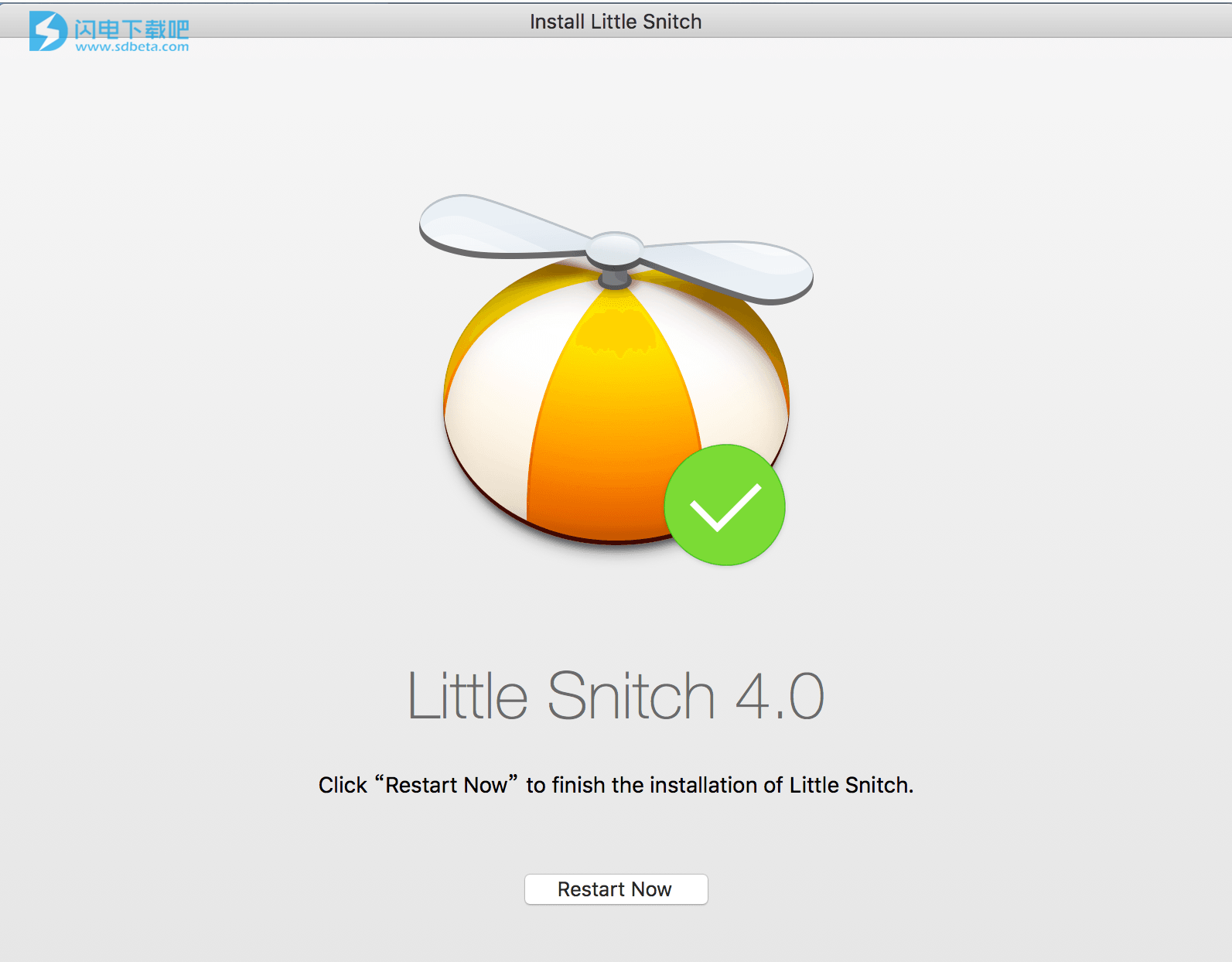
10.运行软件就是破解版了

11.可以进行设置了。如图
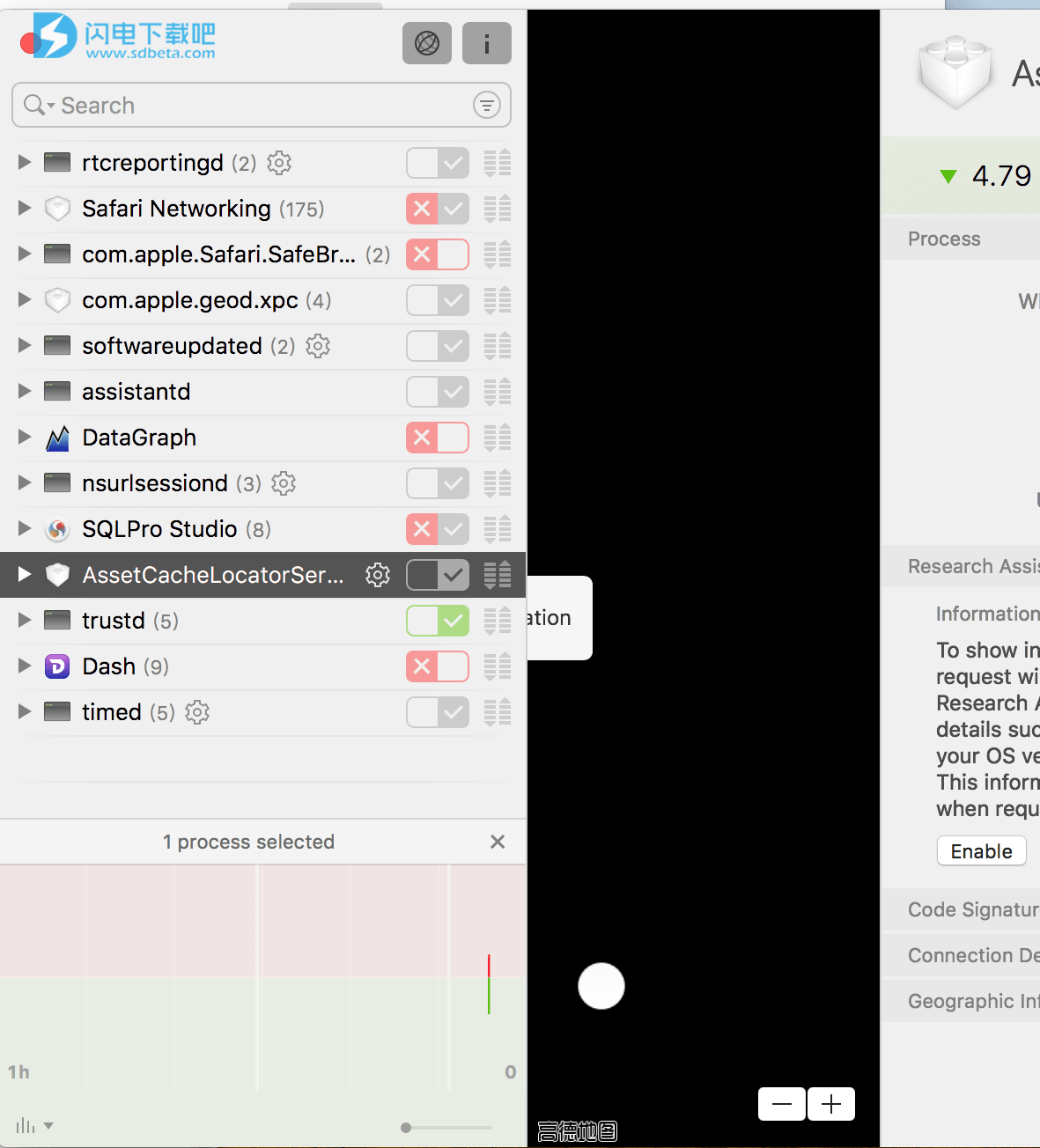
注意事项:
如果无法打开,或者提示已损坏,移动废纸篓。需要打开任何来源权限
打开任何来源权限方法:http://www.sd124.com/article/2018/0528/223125.html
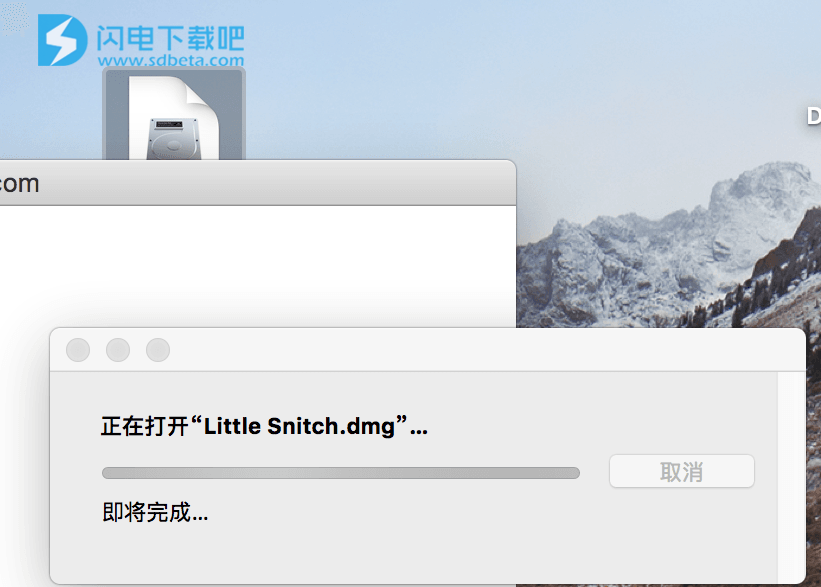
2.双击Little Snitch install安装
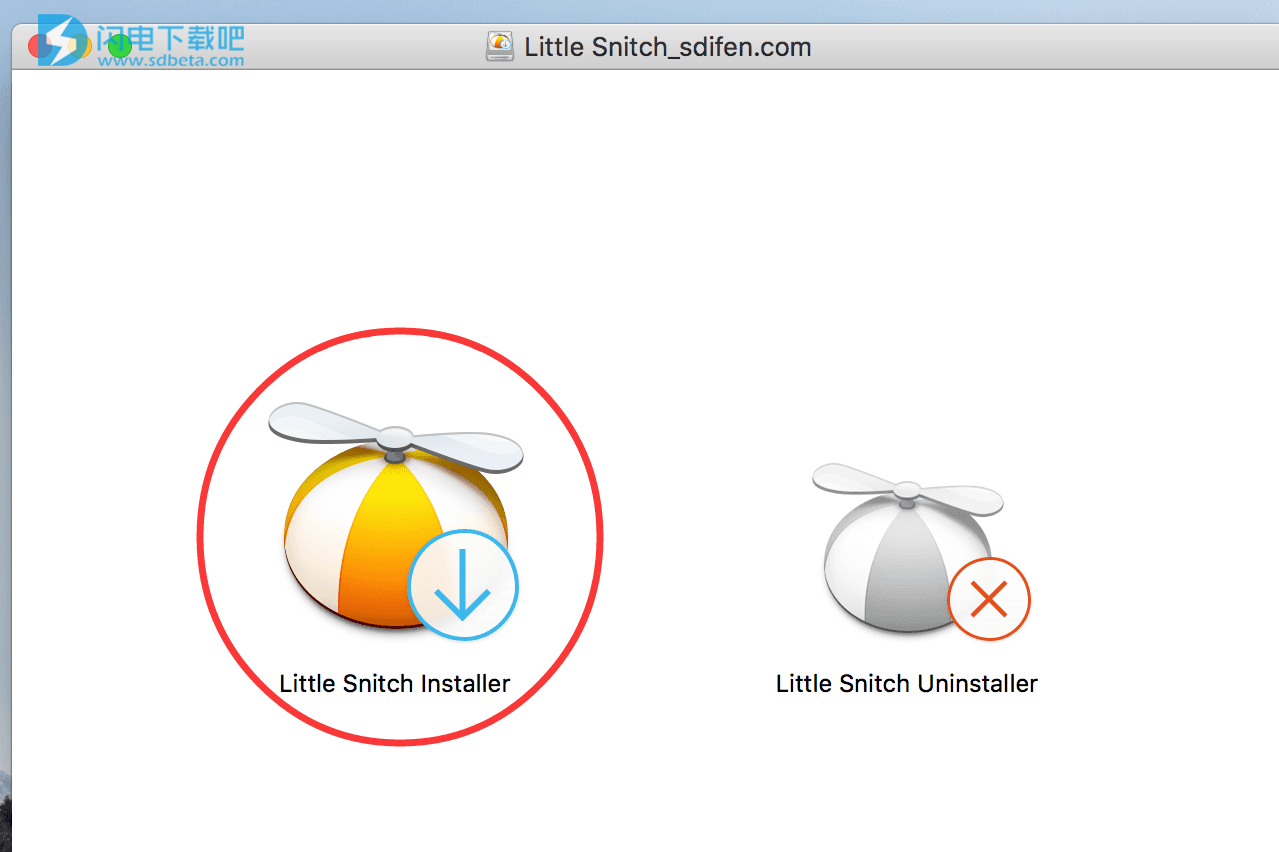
3.点continue继续
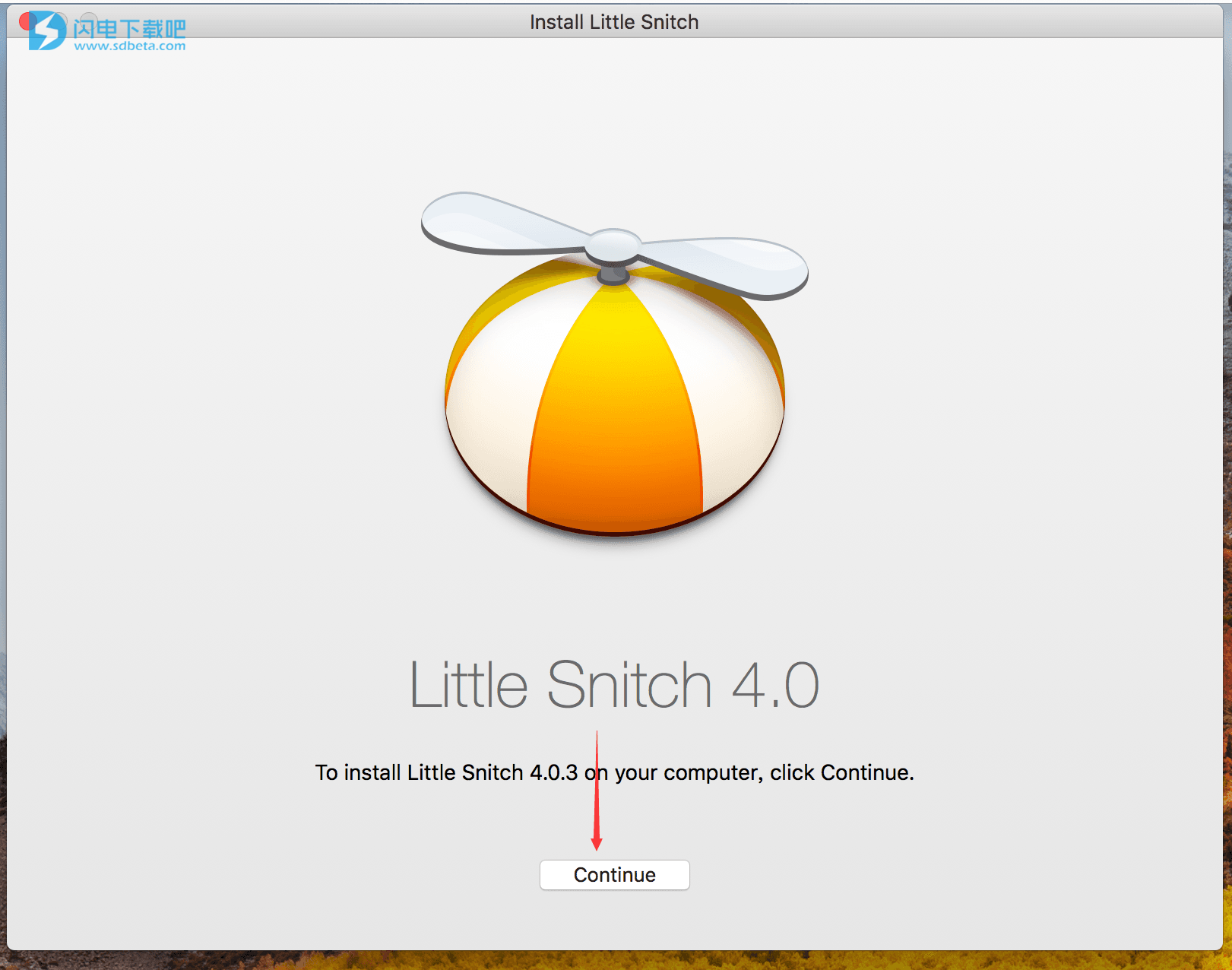
4.继续点continue
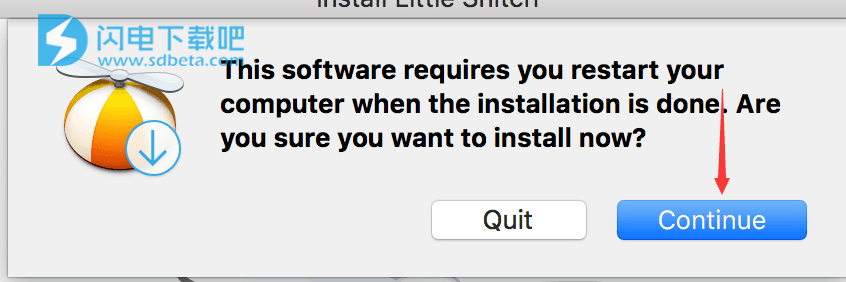
5.点accept
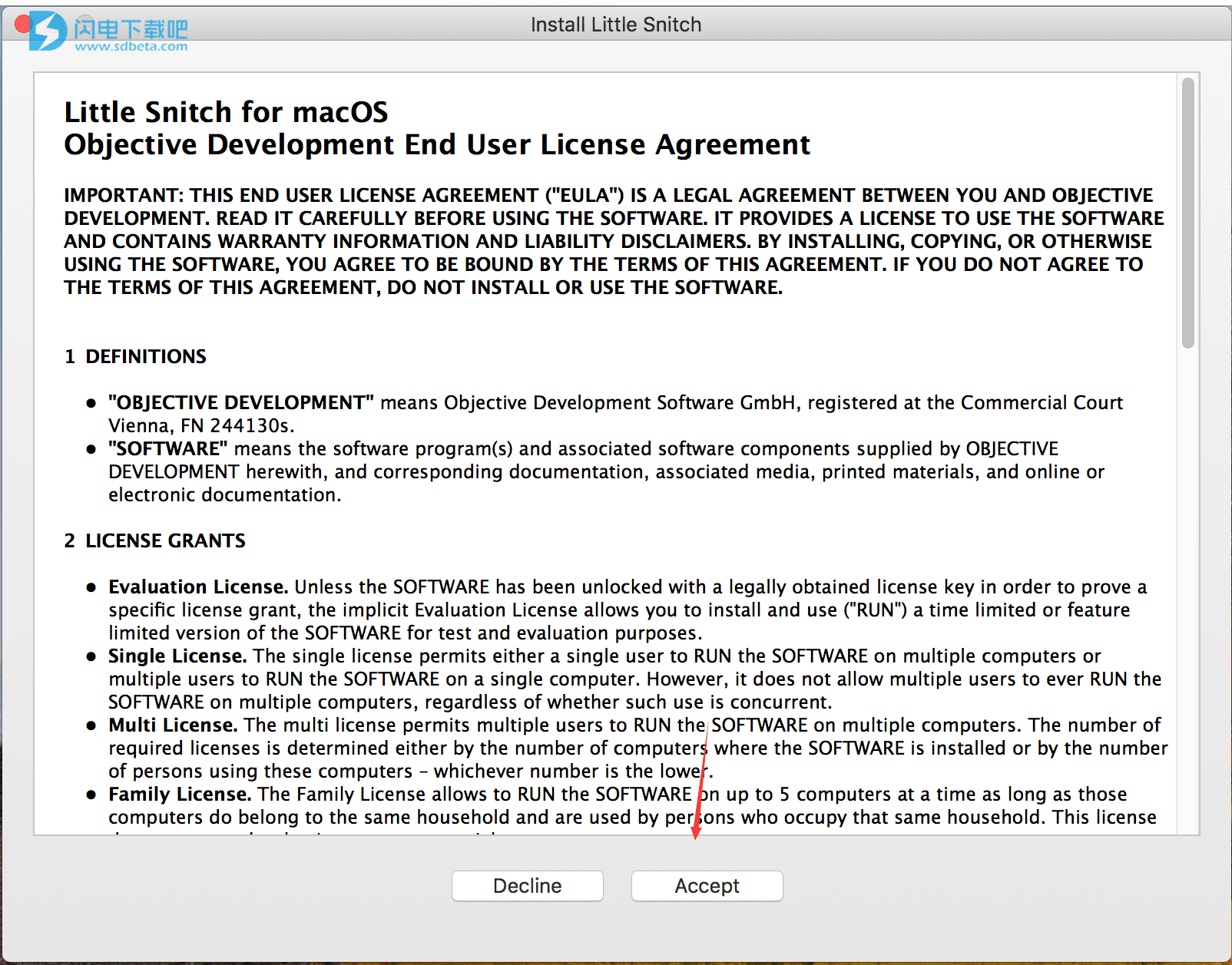
6.输入登陆密码,点好完成验证
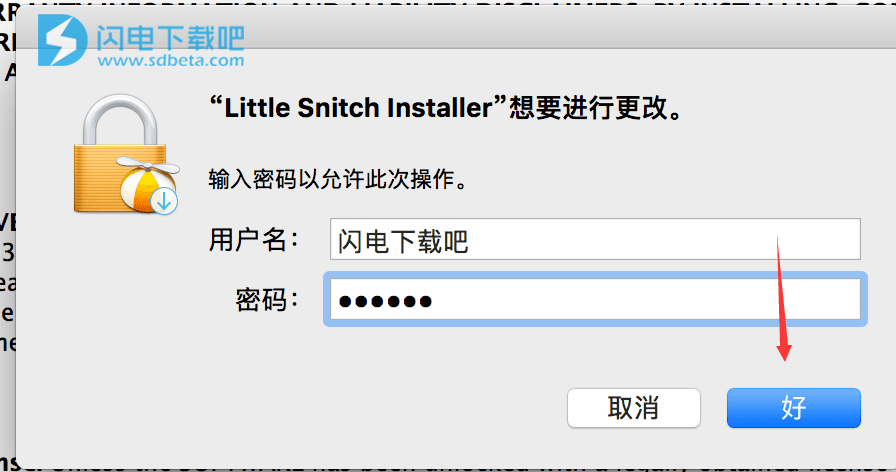
7.开始安装
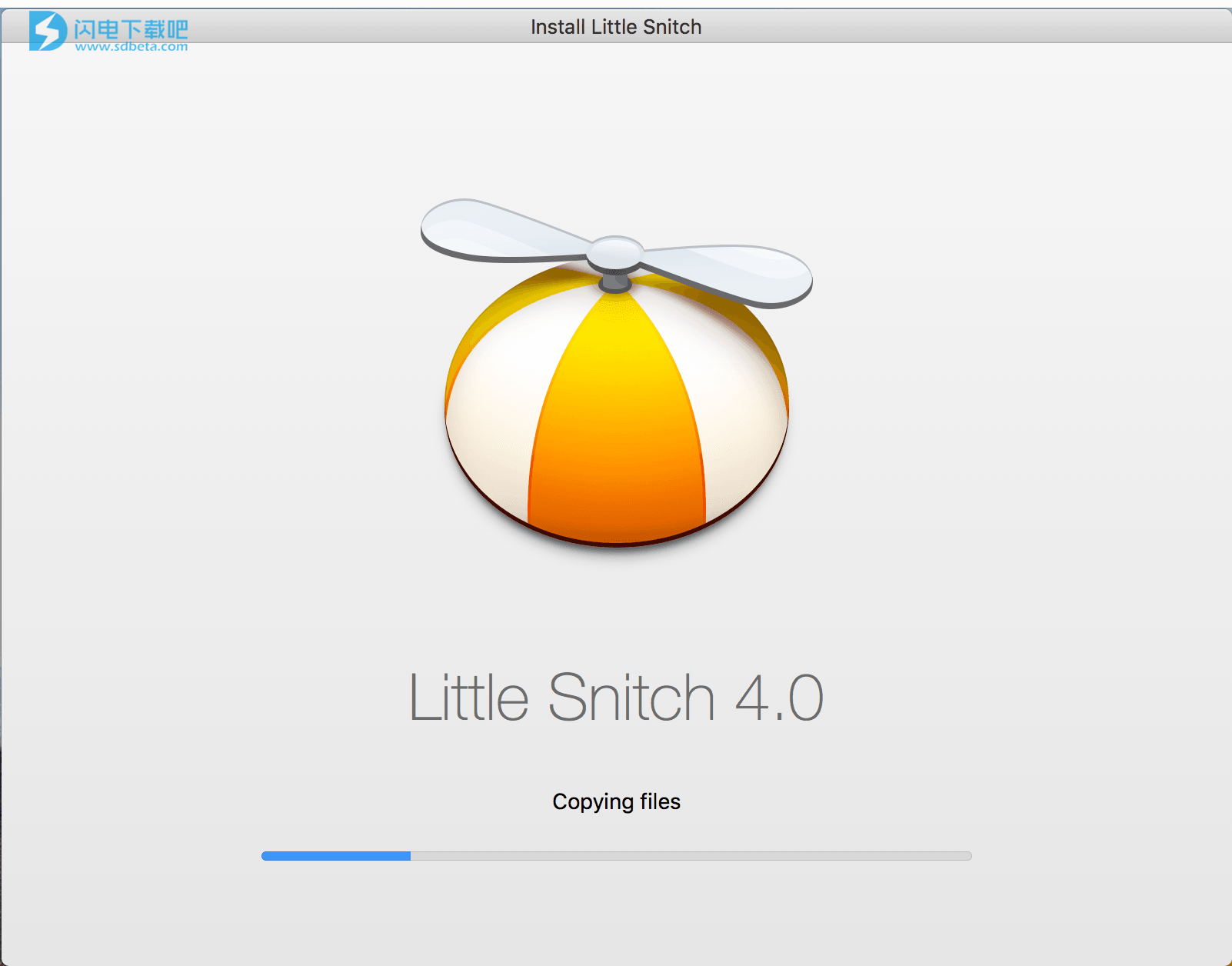
8.点ok
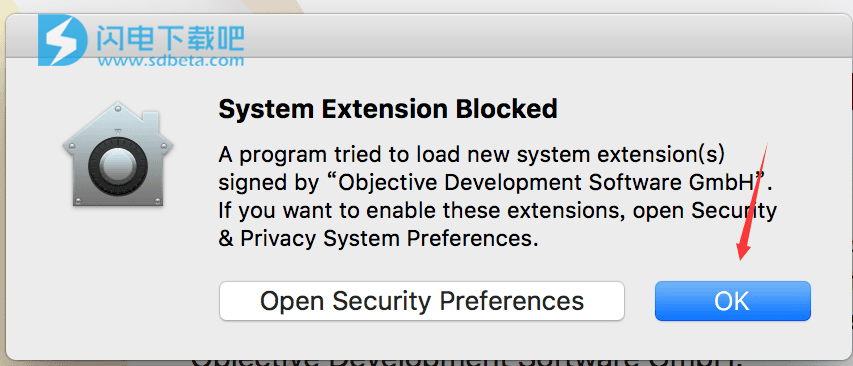
9.点register now
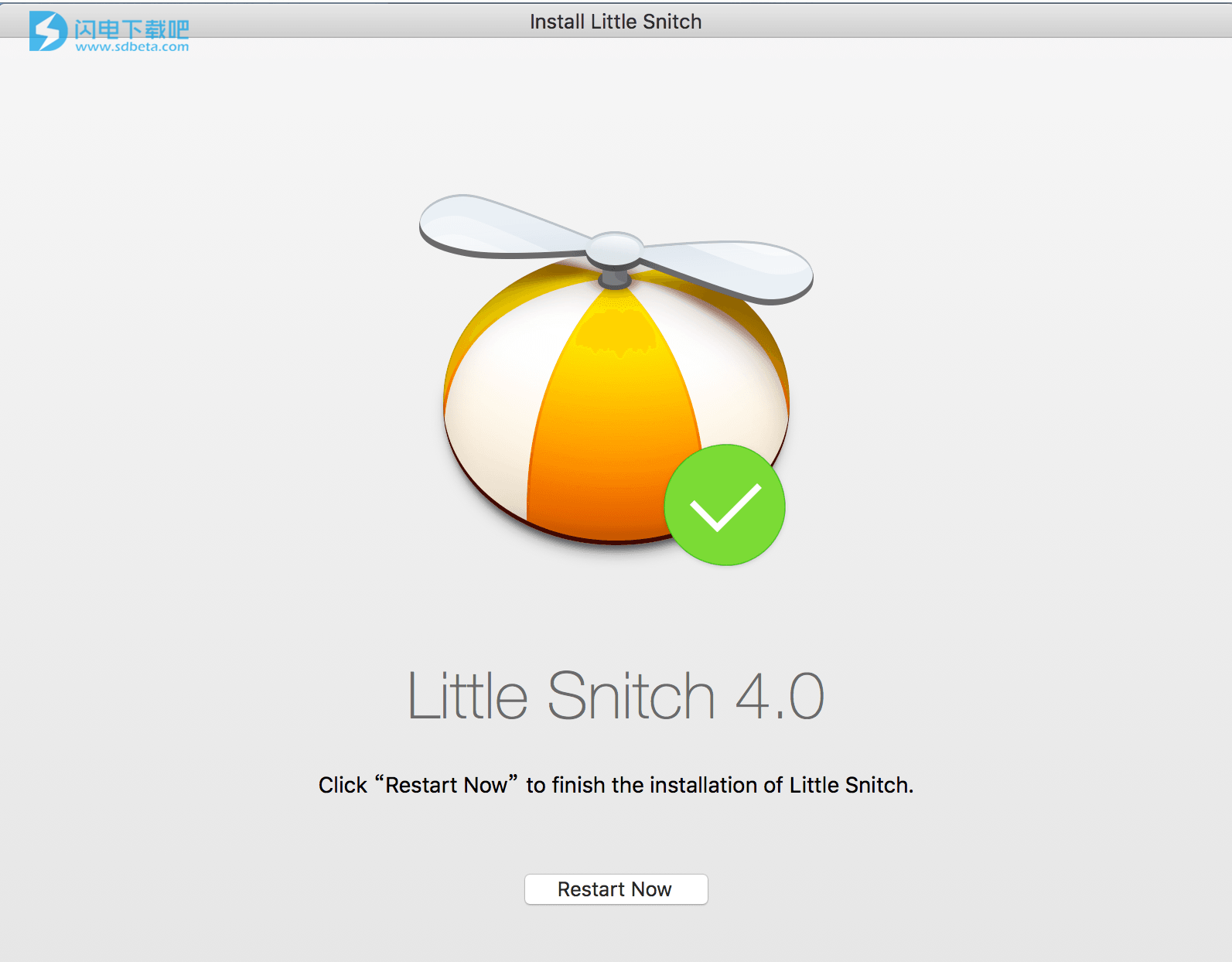
10.运行软件就是破解版了

11.可以进行设置了。如图
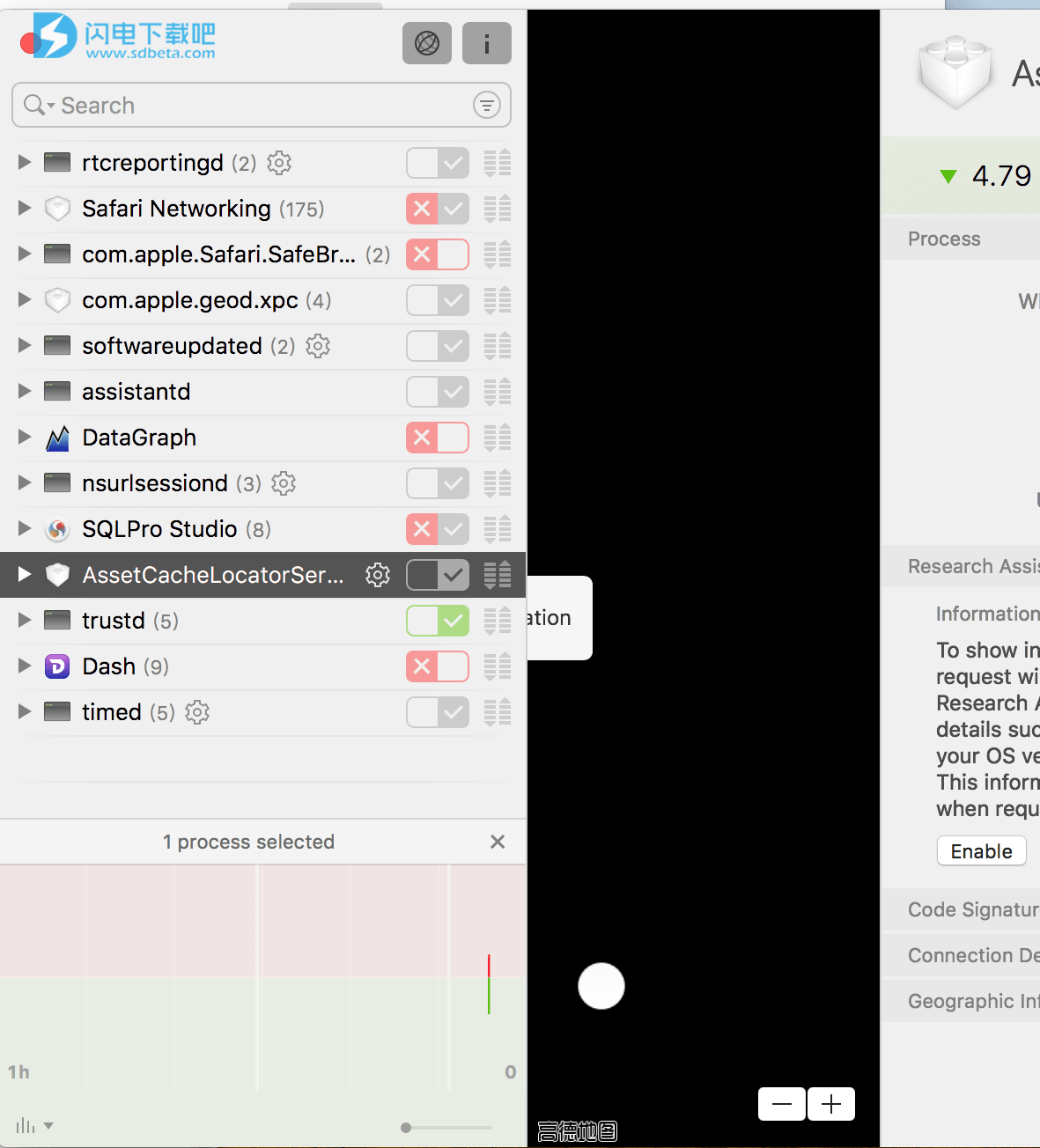
注意事项:
如果无法打开,或者提示已损坏,移动废纸篓。需要打开任何来源权限
打开任何来源权限方法:http://www.sd124.com/article/2018/0528/223125.html
功能特色
1、警报模式
每当应用程序尝试连接到Internet上的服务器时,Little Snitch都会显示连接警报,从而允许您决定是允许还是拒绝连接。未经您的同意不会传输任何数据。您的决定将在未来自动记住并应用。
2、稍后再回顾
静音模式
如果您是Little Snitch的新手,您可能会被来自希望连接到Internet的应用程序的大量通知所淹没。全新的静音模式从头开始重新构建起来,让它们轻松应对。它可让您暂时停止所有通知,并稍后做出所有决定,方便地只需点击几下即可。
3、网络连接的世界
网络监视器是您通往网络连接世界的窗口。从三个角度查看您的Mac的网络活动 - 应用程序和服务器列表,全球连接网络以及一小时的数据流量历史记录。
4、强大的流量分析器
曾经想知道,你的数据被发送到世界的哪个地方?网络监视器显示您的Mac连接到交互式世界地图上的所有服务器的位置。动画连接线提供了当前传输的数据和阻塞连接的清晰概览。
功能特点
- 专为macOS设计新的现代化设计完美融入macOS,使其使用起来简单而有趣。
-
 改进的静音模式只需在网络监视器中单击一下即可方便地允许或拒绝连接。
改进的静音模式只需在网络监视器中单击一下即可方便地允许或拒绝连接。 -
最小化连接警报推迟决定是否允许或拒绝连接。
-
研究助理2.0Research Assistant现在包含应用程序开发人员提供的信息(如果可用)。
-
代码签名检查为了提高安全性,Little Snitch现在密切关注所有想要连接到互联网的程序的代码签名。
新功能介绍
概观
所有用户界面组件的全面现代化设计。
完全重新设计的网络监视器,具有地图视图,可根据地理位置对全球网络连接进行可视化。
改进的研究助理,现在也可以从网络监视器和Little Snitch配置访问。
新的重新设计的静音模式。作为确认大量单独连接警报的替代方法,现在可以通过网络监视器内的单击直接创建和更改规则。
连接警报可以最小化,以推迟是否允许或拒绝连接的决定。
使用深度包检测改进了基于DNS名称的流量过滤。
代码签名保护了过滤规则,以防止没有有效代码签名的进程访问Internet。
改进了配置文件的工作
自动静音模式切换到其他配置文件时切换。
优先规则对规则的优先级进行更细粒度的控制。
规则组涵盖常见的macOS和iCloud服务。
触摸条支持。
细节
完全重新设计的网络监视器
网络监视器中的新地图视图显示有关所有当前和过去网络连接及其地理位置的实时信息。它提供了强大的过滤和选择选项,有助于根据服务器的位置评估特定的连接。
现在也可以通过网络监视器内的一键单击来创建和更改规则。与新的无声模式结合使用时,此功能特别有用。您可以暂时运行无提示模式,然后在此期间创建连接的规则(这些连接显示为蓝色的允许/拒绝按钮)。
连接列表中显示的应用程序连接现在显示为按域分组,使创建匹配整个域的规则更容易,而不仅仅是一个主机。但是仍然可以深入到每个连接的主机级别。
连接信息在应用程序的重启过程中保持不变(即注销/登录或重新启动计算机)。
网络监视器窗口打开时,应用程序具有Dock图标,并显示在macOS的Command-Tab应用程序切换器中。
新的“从时间戳”过滤器允许临时清除连接列表,并仅显示过滤器打开后发生的连接。可以通过从搜索字段的过滤器菜单中选择“自从时间戳”或通过按下Command-K来激活过滤器。
您可以选择网络监视器窗口的明亮和黑暗外观。可以在菜单栏的“查看”>“外观”菜单中选择所需的外观。
扩展研究助理
研究助理现在也可以从网络监视器和Little Snitch配置访问。
重新设计的静音模式
新的无声模式现在与网络监视器紧密集成。它可以用作常规连接警报的替代方法,一些用户可能会发现这种警报太过侵入,特别是在Little Snitch全新安装的情况下,几乎没有适用的过滤规则,导致连接警报频繁出现。
对于新用户而言,推荐的策略是在寂静模式下运行Little Snitch几天,允许所有连接(与之前的小盗贼尚未安装时相同)。在此之后,所有可能导致连接警报的连接现在都列在网络监视器中。它们标有蓝色的允许/拒绝按钮。然后,您可以快速查看所有这些连接,并根据您使用的应用程序及其所建立的连接创建一组完全符合您需求的规则。
当静默模式处于活动状态时,当连接被默认允许或拒绝(每个应用程序只有一次)时显示用户通知。如果您更喜欢完全静音操作,则可以在“系统预置”>“通知”>“小流氓网络监视器”中关闭这些通知。
改进的连接警报
在“小流氓首选项”>“连接提示”中,您现在可以选择在显示新连接提示时应预先选择的选项。
现在可以选择创建的规则是否在当前配置文件或所有配置文件中生效。
详细信息部分现在显示连接过程的代码签名信息。
如果尝试连接到本地网络中的地址,则连接警报现在提供“仅本地网络”选项。
最小化连接警报
处理由连接警报引起的不必要的中断的另一种方式是使警报窗口最小化的新功能。不必立即确认连接警报,您可以将其最小化为一个小覆盖窗口,并推迟决定是允许还是拒绝连接。
最小化连接警报的上下文菜单提供了“保持最小化”选项。随后的连接尝试也将被收集到最小化的覆盖窗口中。计数器显示未决连接尝试的次数。
一旦处于这些请求的情绪中,您可以单击覆盖来重新打开连接警报。
或者,您可以右键单击最小化连接警报,以重新打开特定连接尝试(如果有多个连接)的警报,或者打开网络监视器以处理所有未决连接。
网络监视器通过黄色脉动的允许/拒绝按钮来显示这些挂起的连接,表明这些连接实际上处于停滞状态,等待您做出决定。
改进了基于DNS名称的流量过滤
网络过滤器现在执行深度包检测,而不是以前的基于IP地址的过滤。这导致更精确的过滤器匹配,尤其是在同一个IP地址可能与多个主机名关联的情况下(例如,google.com与googleanalytics.com)
代码签名安全的过滤规则
现在考虑连接过程的代码签名。如果为具有有效代码签名的进程创建了规则,则如果签名更改或无效,该规则将不再匹配。这可以防止恶意软件劫持现有规则。
每条规则现在在Little Snitch配置的规则编辑器表中提供一个“需要有效代码签名”选项。该选项默认打开。
当连接过程的代码签名无效时,连接警报现在提供处理这种情况的其他选项。在这种情况下,连接警报的自动确认将被取消。以下是一些可能的场景示例:
连接过程根本没有代码签名。
连接过程由开发人员签署了代码签名,但是它已在磁盘或内存中进行了修改。
进程尝试建立由现有规则覆盖的连接,但正在运行的进程的代码签名与规则所要求的不匹配。
根据问题的严重程度,连接警报仅显示一条警告,但可以让您像平常一样创建规则,或者显示关于发生的事情的详细说明,说明您可以对此做些什么,并且只允许您创建新规则 - 或者在附加确认后修改现有规则(如果适用)。
创建和检查Little Snitch配置中的规则在代码签名方面也得到了改进。信息边栏显示规则是否需要有效的代码签名,新的建议过滤器列出了所有可能需要代码签名的规则,但目前没有。
改进了配置文件的工作
现在,连接警报提供了一个选项,用于指定是应在当前配置文件中创建规则,还是应该在所有配置文件中生效。
全新的自动静音模式切换选项(可在Little Snitch配置中配置)现在允许您将配置文件与特定的静音模式相关联。无论何时激活配置文件,都会执行相应的静音模式切换。
例如,您可以创建一个“Presentation”配置文件(用于在制作Keynote演示文稿时使用),该配置文件会自动启用无提示模式,以防止演示期间出现连接提醒。
改进了用于管理Little Snitch配置中的配置文件的UI。配置文件现在在模态编辑器表中创建和编辑。在此表中,您可以为自动配置文件切换分配网络,配置无提示模式切换,重命名并激活配置文件。
优先权规则
在小史密斯3中,当规则移至配置文件时,规则的优先级隐式提升。
在小史密斯4中,规则的优先级现在可以针对每个单独的规则单独定义,独立于其配置文件。
通过从规则的上下文菜单中选择增加/减少优先级,可以在小流氓配置中更改规则的优先级。带有更高优先级的规则以粗体显示。
作为一般的经验法则,建议只使用优先权规则,在绝对必要的情况下为了使规则赢得对抗其他竞争规则的情况。
在大多数情况下,规则的自动优先顺序(更具体的规则优先于更一般的规则)足以实现所需的规则匹配行为 - 例如,如果您有一个更一般的规则,允许所有连接到整个域和另一个更具体的规则,该规则拒绝连接到该域内的特定主机。
Little Snitch 3的现有规则集将自动转换。与配置文件相关联的规则(之前隐式提高优先级)将自动设置新的高优先级选项,但仅限于实际需要的情况。
自动规则集分析检测优先级不必要地增加的规则。这有助于弄清楚,如果规则的优先顺序实际上影响了其与其他规则的整体优先顺序 - 换句话说,如果提高其优先级是必要的。
带有不必要优先级的规则标有蓝色或灰色感叹号三角形。蓝色三角形表示优先级完全不必要,可以删除。灰色三角形表示只要删除了其他规则的不必要优先级,优先级就会变得没有必要。
选择优先规则时,受此规则优先级影响的规则将标记为淡蓝色背景色。如果不存在这样的受影响规则,则该规则的优先级是不必要的,并且规则用蓝色三角标记。
规则组
为了避免在使用常见macOS和iCloud服务时出现大量连接警报,Little Snitch现在为这些使用区域提供了预配置的规则组。它们可以在Little Snitch配置的边栏中打开。这些小组的规则将会跟上Little Snitch的未来更新。
 改进网络过滤器使用“深度包检测”根据服务器的名称可靠地识别连接。
改进网络过滤器使用“深度包检测”根据服务器的名称可靠地识别连接。 本文地址:http://www.sd124.com/article/2018/0530/223203.html
《Little Snitch怎么阻止软件联网?little snitch for mac 4.0.3安装学习和使用教程 免注册码》由闪电下载吧整理并发布,欢迎转载!

